Rechnung9-开票软件-Rechnung9下载 v9.07免费版
Rechnung9(开票软件)是一款优秀的开票软件,可用于创建发票、订单和报价等票单,帮助使用者更高效地完成工作。软件包含完整地地址/客户数据库,用户能够查看特定客户的所有发票,并且还支持从csv文件导入客户信息,为以后开票的时候作准备,将工作变得更加轻松。
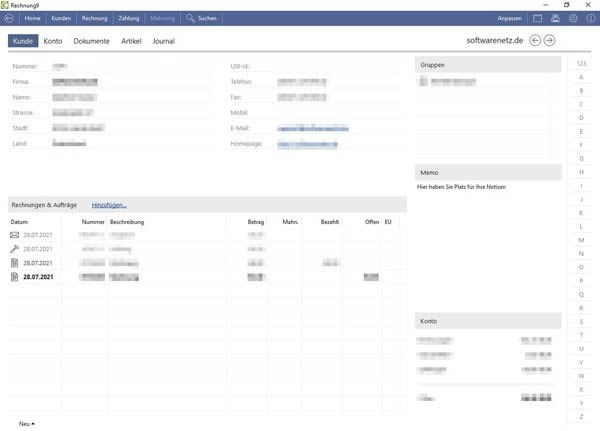
功能介绍
1、客户管理
完整的客户管理集成。发票程序保存您客户的所有重要信息,例如送货地址或银行详细信息。您可以在备注字段中输入备注。您可以将客户分组。此外,您可以打印带有客户地址的贴纸,或只需单击鼠标即可向所有客户或特定客户组发送电子邮件
2、发票
使用发票 9,您可以简单快速地创建新发票。发票 9 非常灵活。您可以根据公司要求编辑发票的布局。您可以将发票保存为 PDF 文档或通过电子邮件发送。如果您愿意,可以在发票上打印文章的照片。
3、物品/仓库管理
您还可以简单快速地输入您的文章。做到这一点的最佳方法是 durina 为您的客户创建发票。您无需留下发票即可输入新商品。如果您的文章以文本或 CSV 文件的形式提供,您可以选择导入文章,发票 9 还包含一个简单但完整的仓库管理,您可以为每件文章输入最低库存、供应商和成本价格.
新的是条形码扫描仪的使用。对于每篇文章,您都可以输入 EAN 代码并通过使用条形码扫描仪扫描文章来创建发票。
4、提醒事项
自动提醒系统使您可以轻松管理未结发票。
您可以创建自己的关卡和文本。发票 9 会自动显示所有未结发票。只需单击鼠标即可提醒到期发票,并通过电子邮件以 PDF 提醒形式发送。如果您与收款公司合作,您可以在程序中输入适当的信息。最后一级提醒会自动向收款公司发送一封信函,其中包含未付发票的最重要细节(客户详细信息、金额等)。
5、重复发票
如果您需要创建重复发票,例如 每个月,您可以在 Invoice 9 中设置重复发票。只需输入节奏,程序将通过单击鼠标创建新的重复发票。
6、客户账户
每个客户都有自己的客户帐户。您始终可以概览发票、贷项通知单和付款。
7、自动识别银行交易
与我们的在线银行程序 MyMoney 一起,您可以将银行交易导入为 csv 文件。根据金额和描述,发票 9 将自动识别未付发票。已确认的交易可以登记,未结金额将更改为“已支付”。那些未被识别的交易可以手动分配到未结发票。
8、期刊和统计
所有创建的发票都显示在日志中。您可以选择您喜欢的时间段。通过这种方式,您可以为您的会计师打印概览 您还可以为您的会计师创建文本或 CSV 文件。在统计中,您可以查看发票周转、货物分组和物品周转。关于商品周转率,成本价被考虑在内,因此您可以评估您的利润。
9、信纸
使用 Invoice 9,您可以创建自己的书写纸。 您最多可以创建 9 种不同的写作论文。 对于每张书写纸,您可以设置第一页和后续页。
10、网络
nvoice 9 可以在具有多个工作站的网络中使用。 您可以同时在不同的工作站上使用该程序。 访问权限的综合管理可以将用户分为具有适当访问权限的“员工”、“经理”和管理员。
PayPal-Button für Ihre Pdf-Rechnungen
您可以选择在 PDF 发票中添加 PayPal 付款按钮。 您的客户只需单击一下即可按 PayPal 支付您的发票。
11、欧盟发票 (MOSS)
提供给其他欧盟国家私人客户的电子服务、电信、广播和电视服务发票需要包含该特定国家/地区的增值税百分比。
在发票 9 中,您只需单击鼠标即可选择客户所在的欧盟国家(以及有效的增值税百分比)。
12、备份
公司最重要的资产是客户和发票信息。提供集成备份选项。只需单击鼠标,所有信息都将被放入一个文件中,您可以将其保存在(硬盘/外部)磁盘上。文件备份只需几秒钟,不会占用太多磁盘空间。定期备份!
13、顾客
Invoice 9 拥有完整的客户数据库,可以轻松快速地管理您的客户。
在客户屏幕中,您可以添加新客户或编辑现有客户的详细信息。您还可以在此处找到为当前客户创建发票、订单或报价的选项。
要添加新客户,请选择新建。输入详细信息并选择确定以保存客户。
您可以为每个客户分配一个或多个客户组。在概览和统计中,您可以为每个客户组显示适当的信息 如果您想输入额外的客户信息而您没有合适的字段,您可以使用三个额外的自由字段。在“设置”下,您可以重命名自由字段并根据您的意愿调整客户管理。
发票 9 能够保存您客户的银行详细信息,包括国际帐号 (1BAN) 和银行号码 (BIC)。
如果您不知道 IBAN 和 BIC,您可以根据“旧”银行详细信息计算它们。
发票 9 包含适用于德国、荷兰、奥地利、瑞士、法国、西班牙和比利时的 IBAN 计算器。
结合付款通知书中的变量,您可以打印客户的银行明细。
等式“我们将在接下来的几天内在示例银行向您的帐户 193464 收费”
14、客户管理
客户屏幕显示尽可能多的有关当前客户的信息。
使用菜单视图中的编辑选项,您可以根据自己的意愿编辑视图 要编辑信息,只需单击特定字段或选择工具栏上的编辑。
单击客户电子邮件地址,将启动您计算机的标准电子邮件程序 预先您可以选择一个标准电子邮件,这在您发送相同的电子邮件时非常实用
不止一次。 可以在标准电子邮件中插入变量,例如 自动输入客户名称。 可以在设置 -> 下创建新的标准电子邮件
组 -> 标准电子邮件。
15、发票、订单、报价和贷项通知单
在客户屏幕中,您可以创建所有新发票、订单、报价和贷项通知单。要创建新发票,请搜索或选择您想要的客户。
选择新建,然后发票 现在您可以创建新发票了。发票上的所有物品将从仓库库存中扣除。
每张发票都可以打印、保存为 PDF 文档或直接通过电子邮件发送并附上 PDF 文档。
使用“创建贷方通知单”选项,您可以为所选发票创建贷方通知单。发票中的所有物品都将被接收。信用票据的所有物品都将添加到仓库库存中。
如果您希望为多个订单或报价创建发票,只需选择所有订单/报价,鼠标右键并选择“为报价或订单创建发票”。
16、重复发票
如果您需要定期为特定客户创建相同的发票,您可以创建重复发票。转到客户 -> 新建 -> 重复发票。田野
“日期”和“发票号”将在您创建发票时自动填写。如果您将交货和订单日期留空,系统将自动输入当前日期。
17、最终发票
当您使用分阶段付款发票时,您可以使用选项新建 -> 最终发票创建最终发票。您选择已创建的固定付款发票 发票 4 会将所有项目从分阶段付款发票转移到最终发票上。如果您愿意,可以在最终发票中添加其他物品。
18、付款
要输入付款,请选择发票,然后选择付款。输入金额、日期和付款方式。
网盘提取码:0
点击下载行业软件 >>本地高速下载
点击下载行业软件 >>本地高速下载